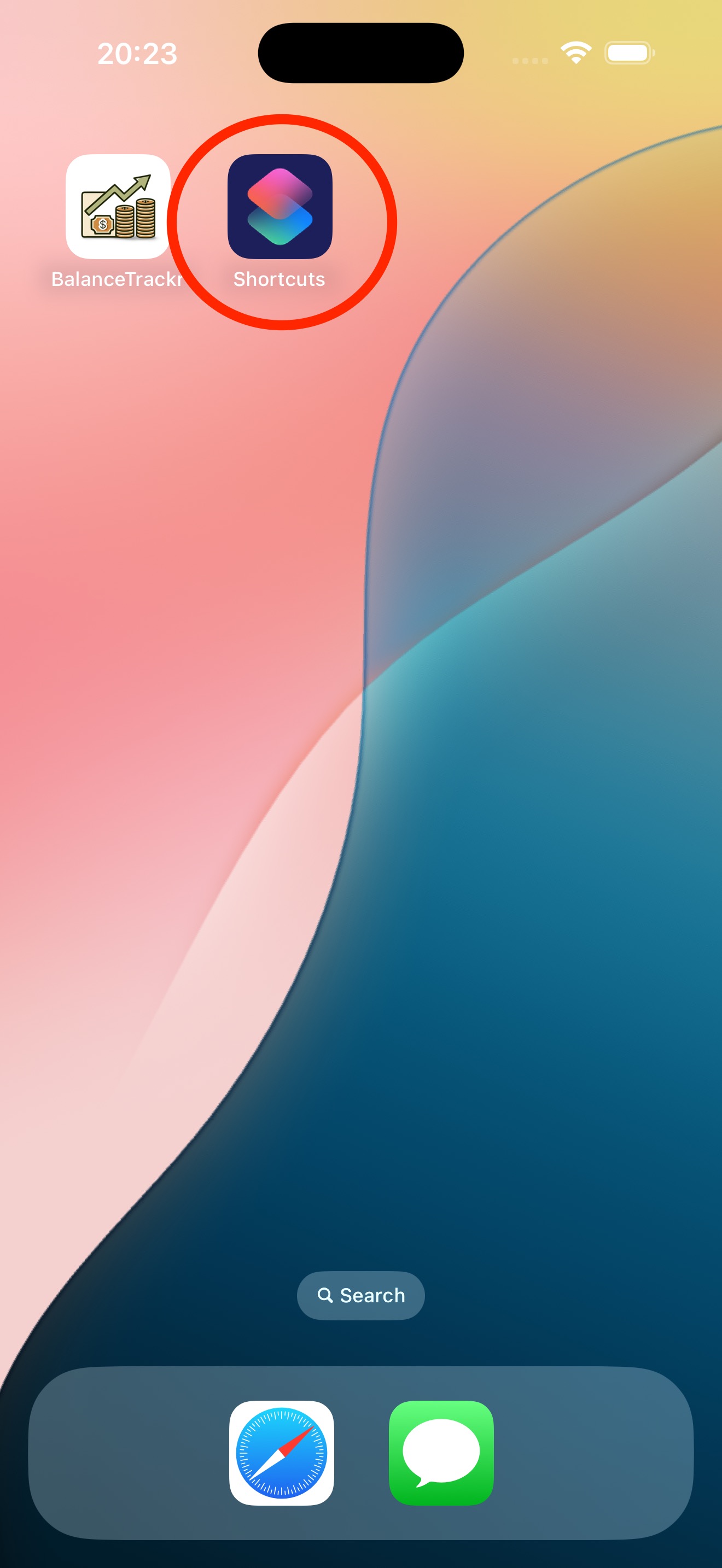
按照以下简单步骤,在 BalanceTrackr 中设置用于记录 Apple Pay 交易的快捷指令:
在 iPhone 上启动内置的快捷指令应用。
切换到自动化标签页以创建新的快捷指令。
点击右上角的新自动化或+图标,然后选择交易(带钱包符号)。
取消选择"当我点击时"下除要触发快捷指令的卡片外的所有卡片。
在底部,你可以选择在自动化运行时是否接收确认,或让其静默运行。
点击新空白自动化以开始设置。
搜索"BalanceTrackr",然后选择是要添加银行账户交易(借记卡)还是信用卡交易。
使用"快捷指令输入"中的变量填写金额和商户。
账户或信用卡名称必须与 BalanceTrackr 应用中使用的名称完全匹配。
你可以在键盘上方的蓝色文本行中找到可用变量:
点击"快捷指令输入"变量,将其添加到快捷指令后,再次点击以从弹出菜单中选择所需选项。
不要点击底部的"播放"按钮。由于尚未创建交易,这将导致错误,你必须从头开始设置。
确保一次性完成整个过程 — 如果中途停止,将无法正常工作。
按"完成"以保存自动化。
重要!
如果这是你第一次设置自动化,按"完成"时可能看起来没有任何变化。
这是因为快捷指令应用与 BalanceTrackr 之间的连接在你的设备上尚未完全初始化。
但是,自动化已保存!
只需点击左上角的返回箭头,直到返回第一个设置屏幕,然后下拉设置卡片以关闭它。
现在你将看到自动化已成功保存。
全部完成!如果要进行任何更改,请点击新创建的自动化。
你可以自定义运行时显示的通知,或点击"执行"下的操作以修改自动化步骤。可以自由添加点击卡片时要触发的其他操作。